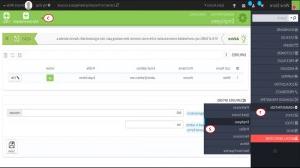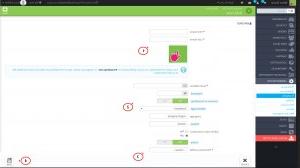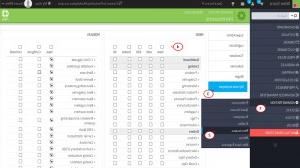PrestaShop 1.6.x. 如何添加受限制访问权限的新员工
April 6, 2015
下面的教程将向您展示如何在PrestaShop 1中创建具有有限访问权限的新员工.6.x.
PrestaShop 1.6.x. 如何添加受限制访问权限的新员工
在PrestaShop中,您可以添加可以访问管理面板并在那里执行各种操作的用户. 每个概要文件都有一组权限,这些权限决定了与该概要文件关联的用户可以在后台执行哪些操作.
创建员工的个人资料
-
登录prestshop管理面板.
-
Navigate to Administration -> Profiles.
-
Click Add new 按钮并输入配置文件名称:
-
Click Save to save changes:
Creating an employee
-
要添加新员工,请转到 Administration >Employees in the admin panel.
-
Click Add new employee 右上角按钮:
-
这将打开添加新员工的表单:
-
First Name and Last Name -指定雇员的姓和名.
-
Email address -在此字段中键入员工的电子邮件地址. 这将是登录所必需的.
-
Password -键入员工帐户的密码.
-
Connect to PrestaShop -默认启用该选项. 这意味着该帐户将连接到PrestaShop服务器,因此它将向员工展示如何更好地管理商店的技巧.
-
Default page -从这个下拉菜单中,您可以选择管理面板页面,该页面将在员工登录后台时显示. By default, the general dashboard page is displayed.
-
Language —从下拉菜单中可以选择帐户的默认语言.
-
Theme -从这个下拉菜单中,您可以选择您正在创建/编辑的帐户的主题.
-
Admin menu orientation —默认情况下,“admin”菜单显示在界面左侧. 有一个选项可以将其显示在顶部.
-
Status – by default, 启用此选项意味着一旦创建帐户,员工将被允许登录到后台办公室. 如果您禁用它,该员工将不被允许登录.
-
Permission profile -从下拉菜单中可以选择配置文件(或用户) role) of the employee. 每个配置文件都有自己的一组权限,这些权限定义了分配给该配置文件的员工可以执行的操作. Let’s select our new profile.
-
-
Click Save button to save changes:
管理员工的权限
-
Go to Administration ->Permissions.
-
在打开的页面的左侧,您将看到列出的现有配置文件. 要查看和修改配置文件的权限,请单击 tab for that profile.
-
权限分组在两个面板中. 一个列出了管理面板的菜单和子菜单,另一个列出了已安装的模块.
For each module there’s a checkbox View and another one Configure. 当查看的标志被标记时,员工将看到 module in the module 列表,当要配置的那个被标记时,他们将被允许配置它的选项.
每个菜单都有几个复选框. Each checkbox 表示一个特定的动作: View, Add, Edit, Delete. If the checkbox is marked, 属于该配置文件的员工将能够在特定菜单中执行该操作.
NOTE: 在每个菜单的行中也有 checkbox All. 当您标记它时,将标记该行中的所有复选框.
以使您更容易配置权限, 在每个列的顶部都有复选框,用于标记/取消标记列中的所有复选框.
-
根据需要配置新员工的权限. 配置将自动更新:
本教程到此结束. 现在您知道了如何创建具有有限访问权限的新员工.
请随时查看下面的详细视频教程: